Системные блоки Lenovo M4350 - инструкция пользователя по применению, эксплуатации и установке на русском языке. Мы надеемся, она поможет вам решить возникшие у вас вопросы при эксплуатации техники.
Если остались вопросы, задайте их в комментариях после инструкции.
"Загружаем инструкцию", означает, что нужно подождать пока файл загрузится и можно будет его читать онлайн. Некоторые инструкции очень большие и время их появления зависит от вашей скорости интернета.
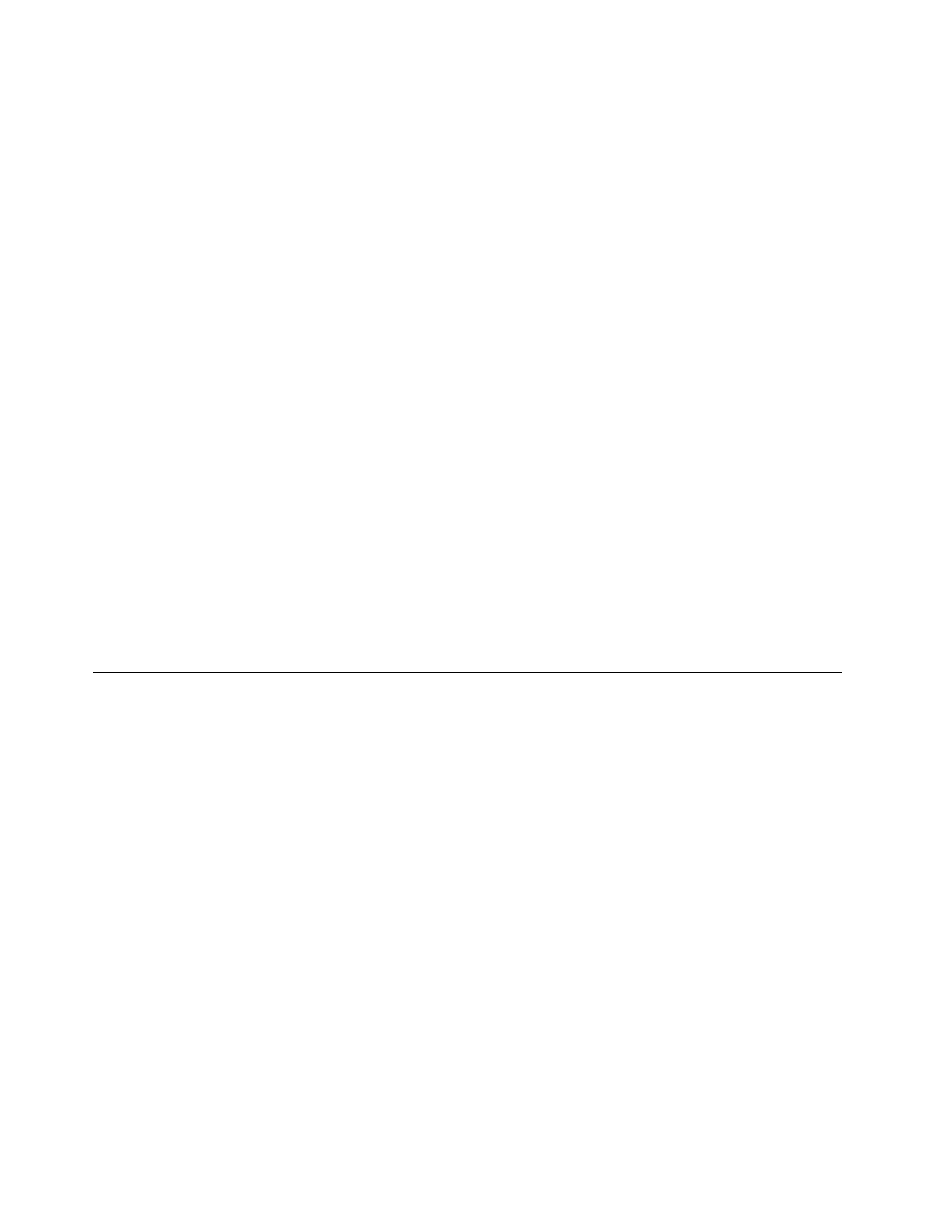
Рекомендации по обслуживанию
Выполнив несколько рекомендаций по обслуживанию, вы обеспечите высокую производительность
компьютера, защитите ваши данные и подготовитесь к неожиданному сбою в работе компьютера.
• Регулярно очищайте Корзину.
• Время от времени запускайте дефрагментатор дисков Windows; это позволит избежать снижения
производительности из-за большого числа фрагментированных файлов.
• Регулярно очищайте папки “Входящие”, “Исходящие” и “Удаленные” в приложении электронной
почты.
• Регулярно делайте резервные копии важных данных на съемном носителе и храните этот носитель
в надежном месте. Частота создания резервных копий зависит от того, насколько эти данные
важны для вас или для вашего бизнеса. Lenovo предлагает в качестве опций ряд устройств для
съемных носителей (например, дисководы CD-RW и дисководы с поддержкой записи DVD).
• Регулярно создавайте резервные копии всего жесткого диска.
• При использовании ОС Windows Vista регулярно запускайте самостоятельно или по расписанию
программу восстановления системы для создания периодических снимков системы.
Примечание:
Всегда делайте снимок системы перед установкой новых драйверов устройств,
обновлением программ или установкой новой программы.
• Используйте новейшие версии программ. Дополнительную информацию см. в разделе
“Использование новейших версий программ ” на странице 25.
• Ведите журнал. В журнал можно внести сведения об основных изменениях в программных или
аппаратных средствах, обновлениях драйверов устройств, периодически возникающих неполадках
и о мерах, которые вы предприняли для их устранения, и о прочих мелких проблемах, с которыми
вы столкнулись. Журнал поможет вам или техническому представителю Lenovo определить,
связана ли неполадка с изменениями аппаратной части, с изменениями программного обеспечения
или с какими-то другими действиями.
Перемещение компьютера
Перед тем как перенести компьютер в другое место, примите следующие меры предосторожности:
1. Сделайте резервные копии всех файлов и данных, которые содержатся на жестком диске. В
продаже есть много программ резервного копирования. Программа резервного копирования
может входить в состав вашей операционной системы; вы можете использовать эту программу.
2. Вытащите из дисководов все носители (дискеты, компакт-диски, ленты и т. п.).
3. Выключите компьютер и все подключенные к нему устройства. Дисковод жесткого диска
автоматически размещает головку чтения/записи в области, не содержащей данных. Это
предотвращает повреждение жесткого диска.
4. Вытащите шнур питания из розетки.
5. Отсоедините коммуникационные кабели (например, кабель модема или сетевой кабель) вначале
от розеток, а затем от компьютера.
6. Запишите места подсоединения остальных кабелей к компьютеру, а затем отсоедините их.
7. Если у вас сохранились оригинальная упаковка и упаковочные материалы, то упакуйте в них
блоки компьютера. Если же вы используете другую упаковку, то проложите между компьютером
и упаковкой упругие прокладки, чтобы не повредить компьютер.
28
Lenovo M4350 Руководство пользователя
Содержание
- 3 Содержание; iii
- 5 Важная информация по технике безопасности; Обслуживание и модернизация
- 6 Защита от статического электричества; Шнуры и адаптеры питания
- 8 Эмиссия тепла и вентиляция; Условия эксплуатации
- 9 Замечания по технике безопасности при работе с модемом; Заявление о соответствии требованиям к лазерному оборудованию
- 10 Инструкция по работе с блоками питания
- 11 Глава 1. Обзор продукта; Спецификации; Местоположения
- 13 Расположение разъемов на задней панели компьютера
- 14 Как найти компоненты, установленные на материнской плате
- 17 Глава 2. Вы и ваш компьютер; Специальные возможности и удобство работы
- 19 Перемещение компьютера в другую страну или регион; Переключатель напряжения
- 21 Как запереть кожух компьютера
- 22 Прикрепление встроенного замка для троса; Использование паролей
- 25 Глава 4. Восстановление; Информация о восстановлении операционной системы Windows 8
- 26 Использование системы Rescue System
- 29 Глава 5. Использование программы Setup Utility; Запуск программы Setup Utility; Просмотр и изменение настроек
- 31 Как выбрать загрузочное устройство
- 32 Переход в режим соответствия требованиям к продуктам ErP
- 33 Выход из программы Setup Utility
- 35 Глава 6. Предотвращение возникновения неполадок; Использование новейших версий программ; Получение новейших драйверов устройств для вашего компьютера; Обновление операционной системы
- 36 Компьютер
- 37 Оптическая мышь; Экран
- 38 Рекомендации по обслуживанию; Перемещение компьютера
- 39 Глава 7. Обнаружение и устранение неполадок; Основные неполадки
- 40 Процедура устранения неполадки; Устранение неполадок
- 41 Неполадки аудиосистемы; Нет звука в Windows
- 42 Работает только одна колонка; Неполадки CD-дисководов
- 43 Не удается обратиться к CD- или DVD-диску; Неполадки DVD-дисководов; Черный экран вместо DVD-видео
- 44 Периодически возникающие неполадки
- 45 Неполадки клавиатуры, мыши или манипулятора; Все или некоторые клавиши клавиатуры не работают
- 46 Не работает беспроводная клавиатура; Неполадки монитора; На экране появляются неправильные символы
- 48 Неполадки сети; Неполадки Ethernet
- 50 Низкая производительность и зависания
- 51 Недостаточно свободного места на жестком диске
- 52 Неполадки принтера
- 53 Неполадки последовательного порта; Неполадки USB
- 55 Приложение A. Замечания
- 56 Товарные знаки
- 57 Приложение B. Нормативная информация; Замечания по классификации для экспорта
- 59 Дополнительная нормативная информация
- 61 Приложение C. WEEE и заявление об утилизации; Важная информация о WEEE
- 63 Информация об утилизации аккумуляторов для Европейского союза
- 69 Приложение F. Информация о модели ENERGY STAR




















































































